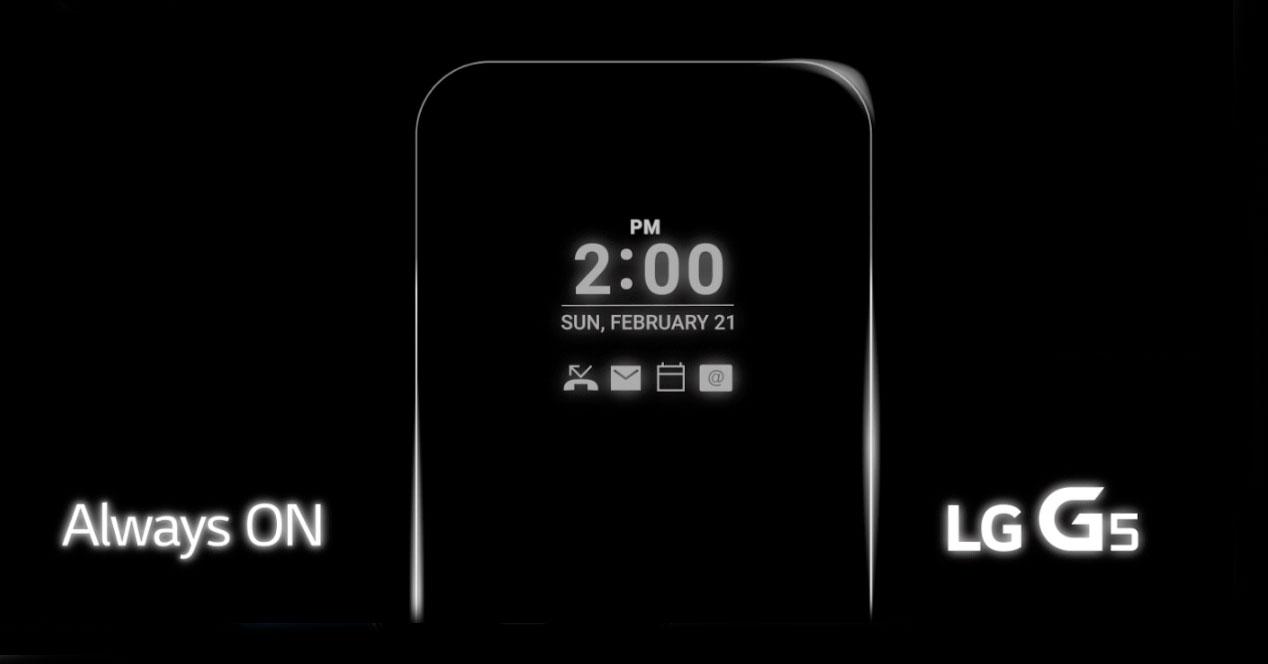En este artículo podréis conocer muchas cosas sobre el Always On del LG G5 uno de los pocos terminales que tiene la tecnología más novedosa del 2016. Por si no lo sabíais con la función Always On activa tendremos siempre en pantalla la hora y las notificaciones con un gasto de energía muy bajo. Empezaremos con una introducción al concepto, la evolución del Always On del LG G5 y lo que es más interesante aprenderéis a dejar fijos los iconos que queráis que aparezcan siempre en pantalla.
El LG G5 tiene un panel Quad HD IPS Quantum de 5,3 pulgadas que ofrece siempre la hora, la fecha y todas las notificaciones en pantalla cuando la función Always On está activa. En cuanto al consumo gasta aproximadamente un 0,8% de la batería cada hora pero ese gasto puede llegar a compensar. Incluso puede ser menor ya que la luminosidad del mismo varía según la luz que haya en el lugar donde nos encontremos.
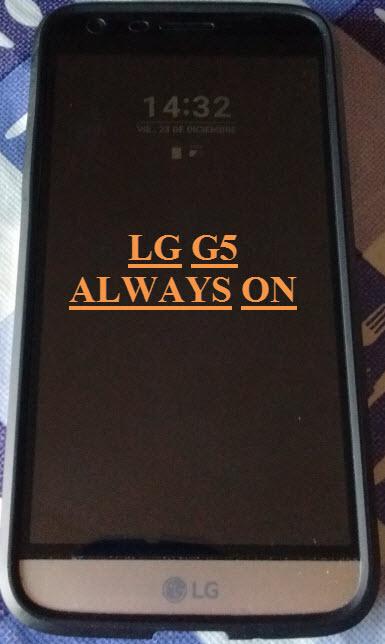
Según diversos estudios la gente puede llegar a encender el móvil más de cien veces al día para ver la hora y las notificaciones. No tener que encender toda la pantalla para saber si has recibido un correo electrónico, WhatsApp etc. puede suponer un ahorro energético.
Si lo comparamos con el Galaxy S7 el LG G5 ofrece notificaciones de más aplicaciones como Gmail, Telegram o Google+ pero sin embargo la personalización de su apariencia es muy limitada y ofrece sólo dos alternativas:
- Añade la hora junto con la fecha.
- Podemos poner una firma personal.
En resumen el punto fuerte del Always On del LG G5 es que es capaz de recibir notificaciones de más aplicaciones y si lo configuramos de forma adecuada podremos tener fijos los iconos que deseemos.
Novedades con Android 7
La principal novedad del Always On del LG G5 con Android 7 Nougat es la inclusión del icono de la batería de forma fija.

Considero un acierto por parte de LG que por fin podamos ver el nivel de carga de la batería sin tener que encender la pantalla.
Personaliza las notificaciones
Aquí vuestro limite es vuestra imaginación lo único que tenéis que tener en cuenta es que debéis utilizar aplicaciones que queden fijas en el menú de notificaciones.
Por si no lo sabíais existen apps que permiten que estén siempre visibles en notificaciones si las configuras adecuadamente.
Una forma de saber si son compatibles con el Always On del LG G5 tras haberlas habilitado en las opciones de la aplicación es comprobarlo desplegando el menú de notificaciones así:
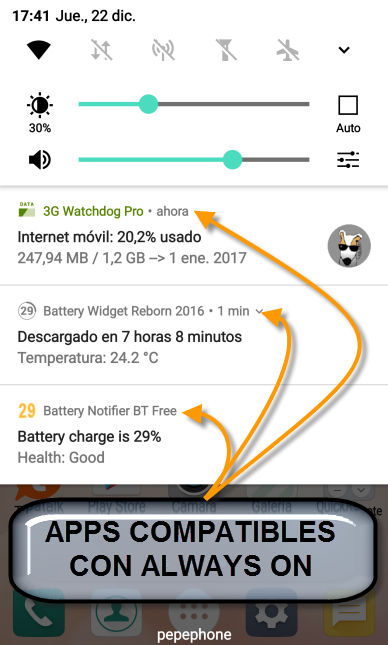
Por ejemplo podríamos usar las siguientes apps para personalizar el Always On del LG G5:
- 3G Watchdog Pro.
- 3G Watchdog.
- Battery Widget Reborn.
- Battery Notifier BT Free.
- Weather Underground.
- Yahoo Tiempo.
Aquí tenéis el nuevo icono de batería que se ha añadido con Android 7, 3G Watchdog Pro (consumo de datos), Battery Widget Reborn y Battery Notifier BT Free (porcentaje de la batería) y WhatsApp.

Como segundo ejemplo con Weather Underground y Yahoo Tiempo conseguimos poner la temperatura que hace y un icono del tiempo.

Conclusiones
El Always On del LG G5 ofrece un motón de posibilidades para que podáis personalizarlo a vuestro. Lo único que tenéis que tener en cuenta es que necesitáis una aplicación que se pueda quedar fija en notificaciones.
La inclusión del icono de la batería con la actualización a Nougat me parece un elemento acertado pero todavía hay cosas que se pueden mejorar.
Personalmente al Always On del LG G5 yo le añadiría un temporizador horario para que sólo se estuviese ejecutando a ciertas horas. Así evitarías tener que dejar el LG G5 boca abajo para que se desactive esta función y si no te gusta esta opción entonces tienes que pasar a una gestión manual.
En el foro de MovilZona podéis encontrar un manual mas detallado de como se Configura y personaliza el Always On del LG G5. Si quieres conocer paso a paso la forma de hacerlo o conoces alguna app interesante que se pueda usar podéis dejarla en el foro o en los comentarios.